Samen met de CPU is de grafische kaart grotendeels verantwoordelijk voor de prestaties in games. Als je de grafische kaart overklokt, kun je in het algemeen wat meer prestaties uit je systeem persen. In het volgende artikel leer je hoe je de grafische kaart kunt overklokken, hoeveel deze maatregel in individuele gevallen oplevert en welke risico’s of problemen aan overklokken verbonden zijn.
Zowel AMD als Nvidia bieden mogelijkheden om je eigen grafische kaart te overklokken in hun drivers of met extra tools. Daarnaast is de MSI Afterburner een ander hulpmiddel als u uw grafische kaart wilt overklokken.
Overklokken zorgt ervoor dat de GPU en/of het RAM van de grafische kaart buiten de specificaties van de fabrikant draaien, wat ook meer afvalwarmte genereert. Als u overdrijft en de waarden te hoog instelt, kan uw grafische kaart beschadigd raken.
Voor de normale werking van Windows heeft overklokken van de grafische kaart geen voordelen. Voor games hangt het van het spel zelf af hoeveel prestatiewinst u behaalt door te overklokken. Uit onze ervaring blijkt echter dat u maximaal 5 tot 7 procent meer prestaties krijgt.
Inhoudsopgave
1. overklokken van de grafische kaart – achtergrondkennis
Om moderne computerspellen zoals first-person shooters, MMORPG’s of vluchtsimulators soepel te kunnen weergeven, is naast de CPU-prestaties ook de grafische kaart van belang. De grafische kaart is grotendeels verantwoordelijk voor hoe soepel een spel kan worden weergegeven. De effecten van de grafische kaart verschillen van spel tot spel. Er zijn computerspellen die meer vragen van de CPU en het RAM, terwijl andere spellen meer vermogen vragen van de GPU en zijn RAM.

Als we het hebben over het overklokken van een grafische kaart, hebben we het eigenlijk over het verhogen van de klokfrequentie van de grafische verwerkingseenheid (GPU) of het geheugen van de grafische kaart. De frequentie van deze componenten is door de fabrikant vooraf ingesteld op een waarde en wordt gespecificeerd in megahertz (MHz) of gigahertz (GHz).
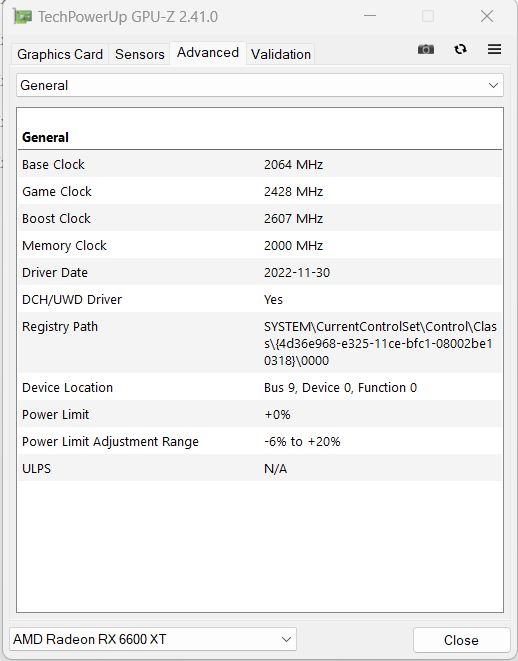
Deze waarden kunnen rechtstreeks worden gewijzigd via de drivers of overeenkomstige systeemtools voor grafische kaarten.
1.1 Productietoleranties en standaardinstellingen
De chips op een grafische kaart zijn onderworpen aan bepaalde fabricagetoleranties, tot welke snelheid ze foutloos functioneren. Fabrikanten sorteren vervolgens de beste producten uit voor dure, snellere grafische kaarten, terwijl de rest in standaardmodellen wordt gebruikt. In combinatie met de koelcapaciteit van de grafische kaart bepalen de fabrikanten vervolgens de kloksnelheid van de componenten. Voor een stabiele werking worden vrij conservatieve waarden gebruikt om ook in ongunstige omstandigheden (hoge belasting, slechte koeling van het totale systeem) een foutloze werking te garanderen.
Om die reden kunnen de meeste grafische kaarten ook binnen de perken worden overgeklokt en iets boven de opgegeven specificaties worden gebruikt.
Let op: Alleen speciale grafische kaarten met chips van Nvidia of AMD zijn geschikt voor overklokken, aangezien onboard grafische kaarten de hogere afvalwarmte die door overklokken wordt veroorzaakt, niet zo goed kunnen compenseren.
2 Voordelen van overklokken van de grafische kaart in de praktijk
Voor het gebruik van Windows met zijn programma’s levert overklokken van de grafische kaart geen voordeel op. Alleen bij grafisch intensieve spellen of benchmarks zijn betere prestaties te meten, hoewel die niet altijd te zien zijn. Prestaties in games worden gemeten in frames per seconde (FPS). Terwijl overklokken van de CPU naar verwachting slechts kleine prestatiewinst oplevert, kan overklokken van de grafische kaart aanzienlijk meer opleveren in framesnelheden.
2.1 Meten van hogere prestaties door overklokken
Als je door overklokken 5 frames meer aan prestaties behaalt, zal dit weinig tot geen merkbaar effect hebben in het spel, afhankelijk van de waarde vóór het overklokken. Het is daarom essentieel dat u voor en na het overklokken metingen uitvoert om te zien of het gewenste spel merkbaar sneller wordt. Veel spellen bieden de mogelijkheid om de huidige framerate weer te geven. Ook de drivers van AMD of NVIDIA GeForce Experience kunnen de FPS als overlay tonen.
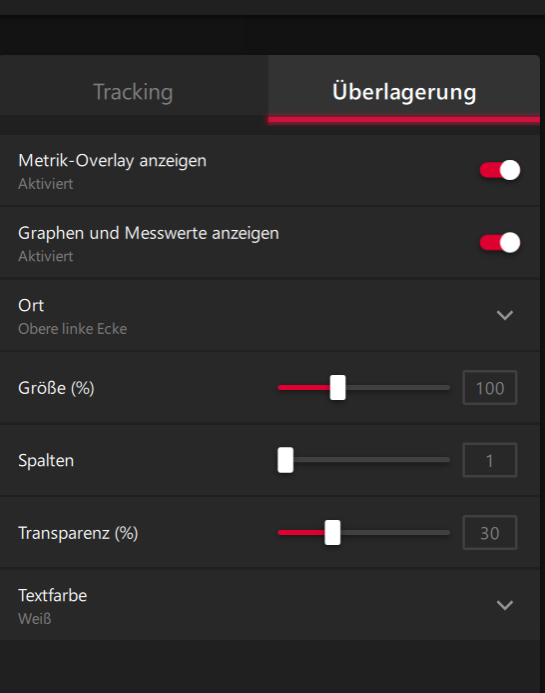
Als alternatief kun je tools als Fraps gebruiken om de huidige FPS te meten.
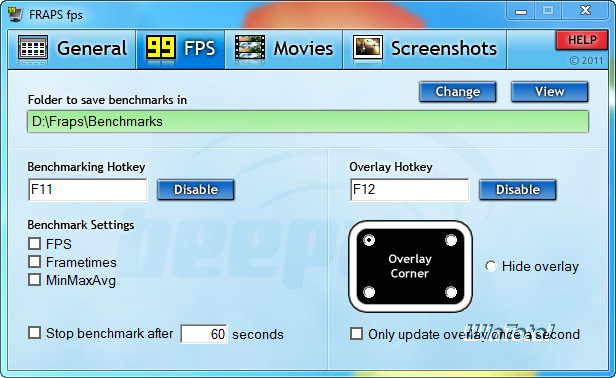
Daarnaast kunnen ook benchmarks worden gebruikt, zoals het populaire 3DMark, dat specifiek de prestaties van het systeem test op zijn grafische mogelijkheden in games.
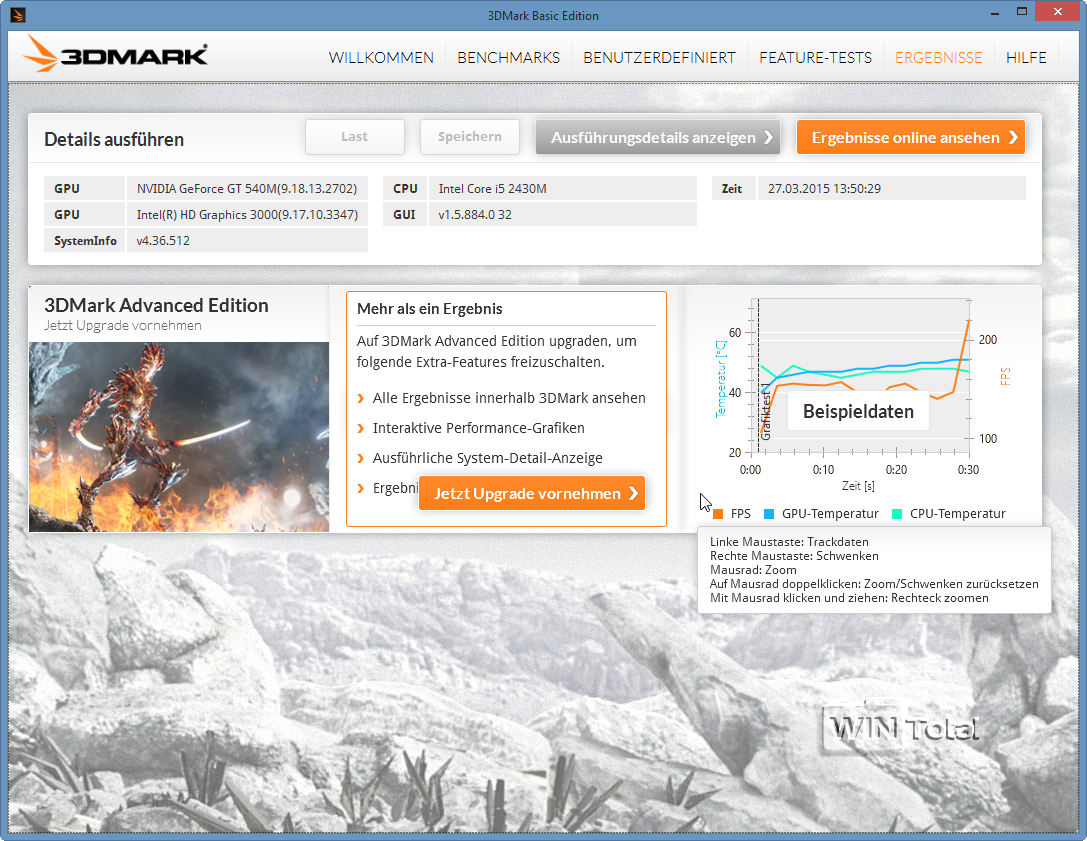
3. gevaren van overklokken
Als je de kloksnelheid van chips verhoogt, genereren ze meer afvalwarmte. In normale bedrijfstoestand is de grafische kaart ook in staat om de gegenereerde afvalwarmte te verwerken. Als u nu de kloksnelheid van de GPU of het VRAM verhoogt, neemt ook de geproduceerde afvalwarmte toe. Ook al zijn de chips van de grafische kaart bestand tegen de hogere omgevingscondities, andere componenten in de PC kunnen door de hogere temperaturen storingen gaan vertonen. De truc is dus om het systeem alleen te overklokken tot het stabiel blijft draaien. Dit kan het beste getest worden met diverse stresstests zoals OCCT of FurMark.
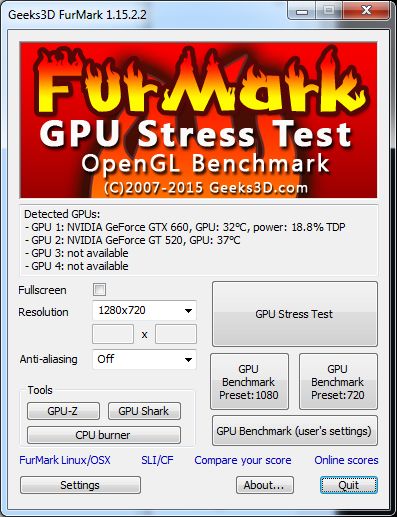
Een ander probleem is het voltage. Bij hogere kloksnelheden is een hoger voltage nodig voor GPU en RAM zodat het systeem stabiel blijft draaien. Een hoger voltage genereert echter ook meer afvalwarmte en duwt de componenten snel naar hun grenzen als de waarden te hoog zijn.
Voor laptops raden wij over het algemeen overklokken af, omdat de apparaten die al in normaal bedrijf zijn, de opgewekte warmte alleen met veel kunstgrepen weg kunnen krijgen. Overklokken verhoogt de temperatuur in het apparaat en daarmee de kans op crashes door oververhitting.
Let op: Als er door overklokken een defect aan de grafische kaart ontstaat, vervalt waarschijnlijk ook uw garantieaanspraak, mits de overklok achteraf kan worden aangetoond.
4 Hoe uw grafische kaart te overklokken
Hieronder beschrijven we verschillende manieren om grafische kaarten met chips van AMD of Nvidia te overklokken. Ga bij de aanpassingen voorzichtig en in kleine stapjes te werk, bijvoorbeeld slechts 10 MHz meer dan voorheen en test dan of het systeem langere tijd stabiel draait.
Let op: Wij aanvaarden geen aansprakelijkheid voor eventuele problemen die door het overklokken van de grafische kaart worden veroorzaakt.
4.1 AMD grafische kaarten overklokken met AMD Adrenalin
AMD maakt het gebruikers van een grafische kaart met AMD core gemakkelijk om de grafische kaart te overklokken. De benodigde functies zijn al opgenomen in de Radeon driversoftware AMD Adrenalin.
Start de interface van AMD Adrenalin met de toetsencombinatie ALT+R en ga naar de sectie Performance -> Configuration.
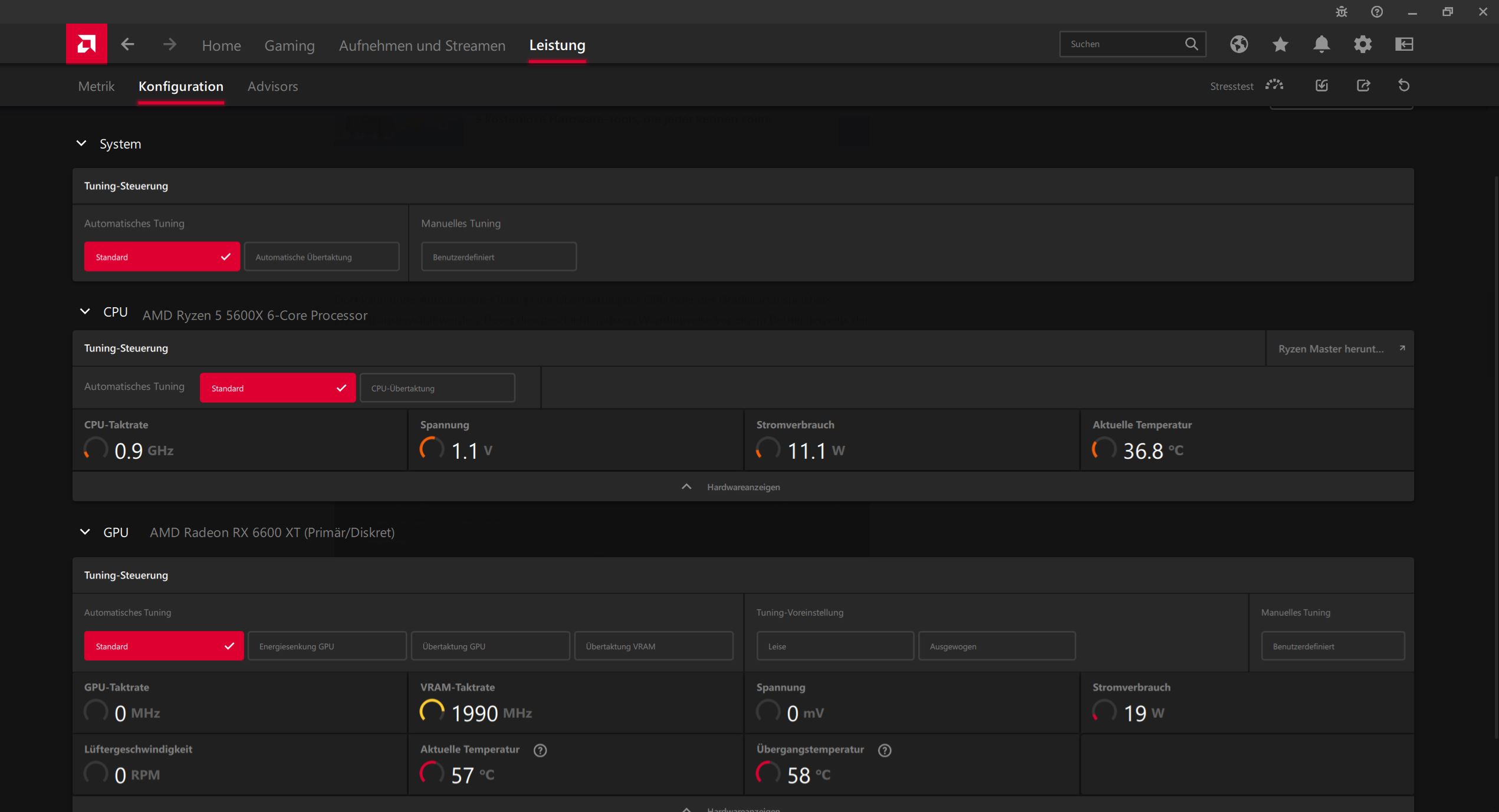
Je ziet hier drie tuning secties: Systeem CPU en GPU. Voor de grafische kaart ga je naar de GPU sectie.
Auto-tuning met AMD CPU: Als je ook een AMD CPU gebruikt in je systeem, kun je ook de automatische tuning controle overnemen voor het hele systeem, inclusief de CPU prestaties of onder CPU kun je ook de AMD CPU overklokken.
In het GPU gedeelte kun je eerst de huidige GPU en VRAM klok, voltage, temperatuur, ventilatorsnelheid en stroomverbruik zien.
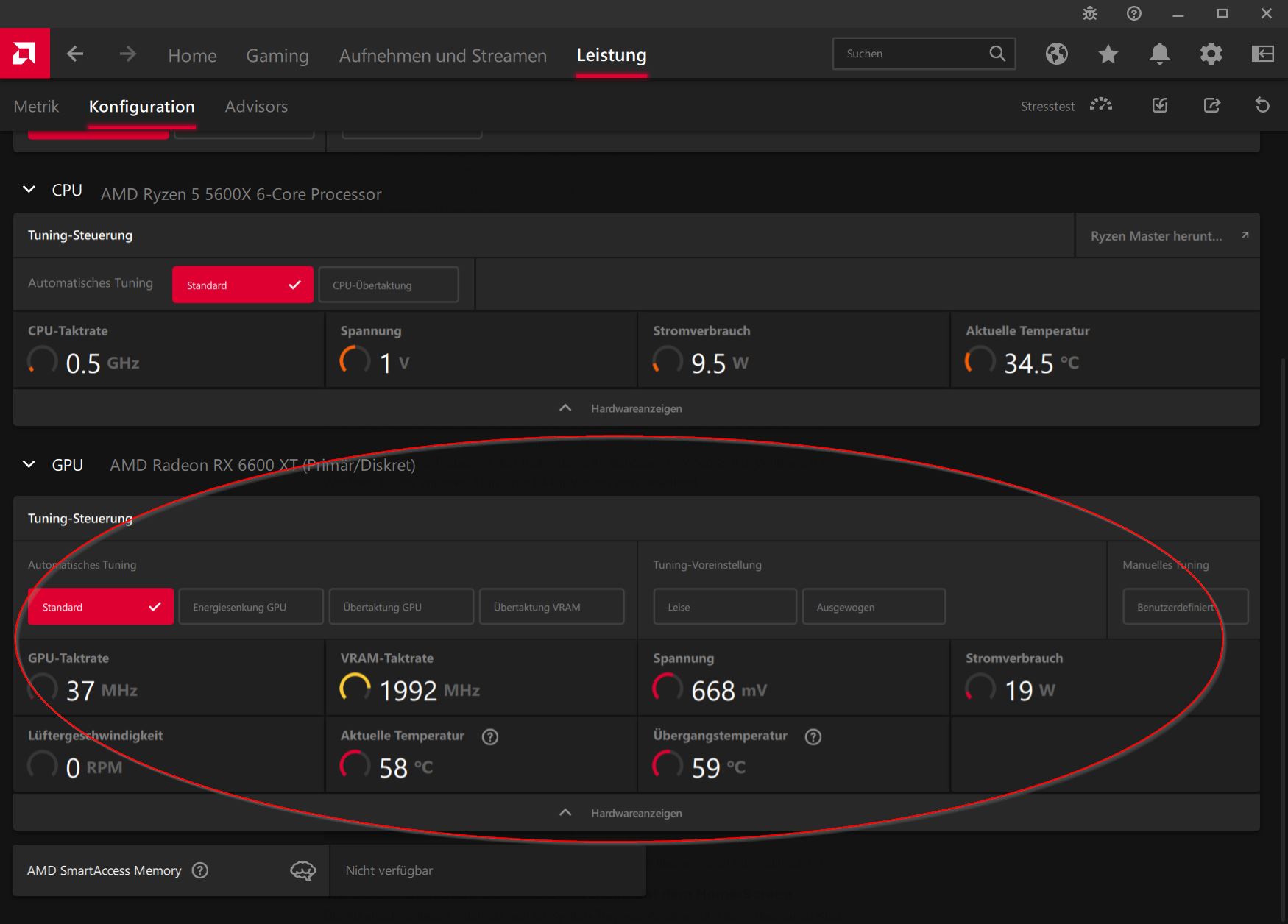
U kunt de grafische kaart automatisch of handmatig overklokken, afzonderlijk voor GPU en VRAM. Om de automatische functies te gebruiken, klikt u op de knoppen in de sectie Automatische afstelling. Na een waarschuwing wordt de GPU of het VRAM overklokt. De automatische functie kan niet beide tegelijk uitvoeren.
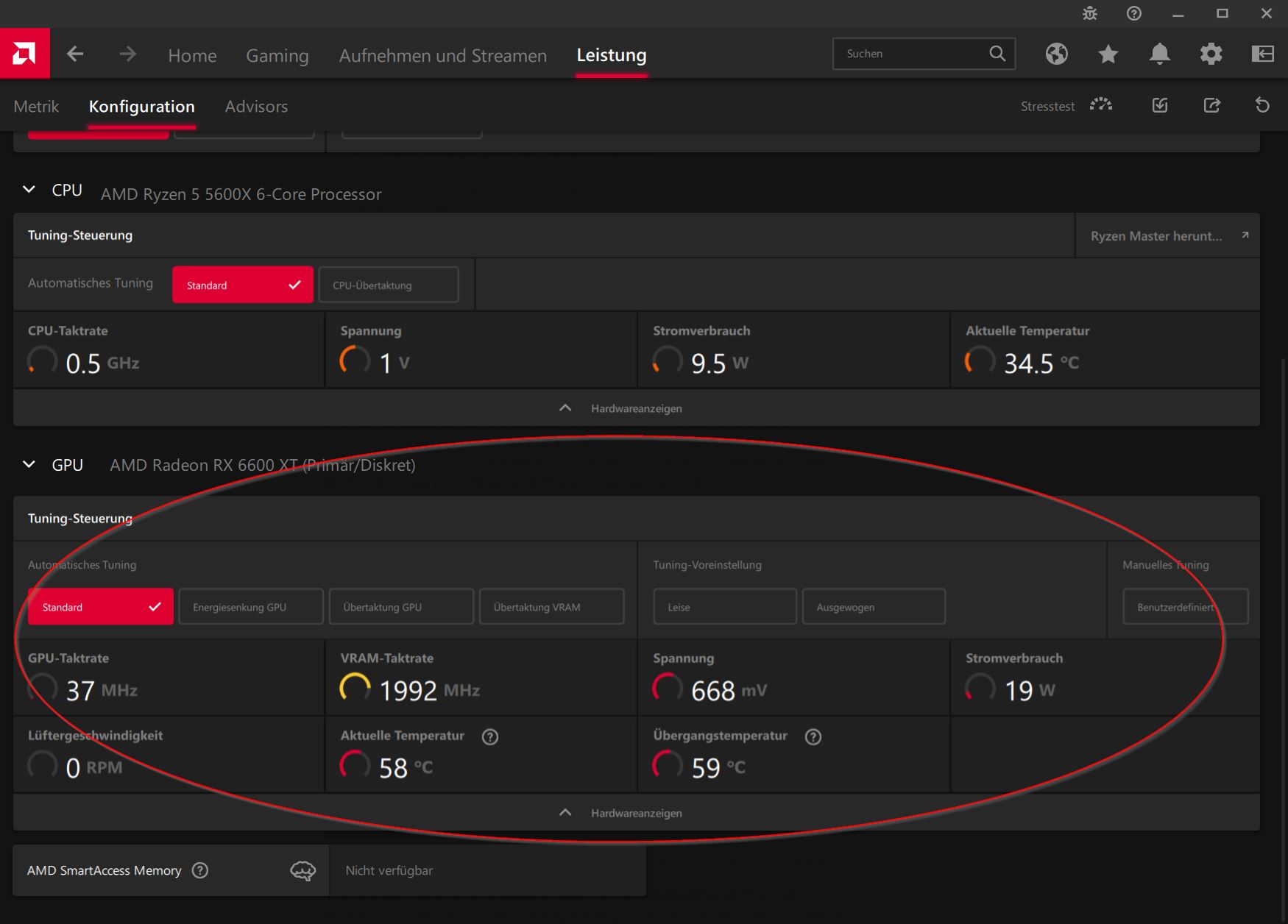
Het automatische systeem controleert de waarden en zorgt ervoor dat het systeem stabiel blijft.
Handmatige tuning biedt u echter meer opties via de gelijknamige knop. Hier kun je de GPU-prestaties, VRAM-tuning en het gedrag van de ventilator afzonderlijk regelen en aanpassen aan je eigen voorkeuren. De waarden worden gegeven als een percentage van de standaardwaarde. Pas als je “Advanced Control” activeert, zie je de echte waarden.
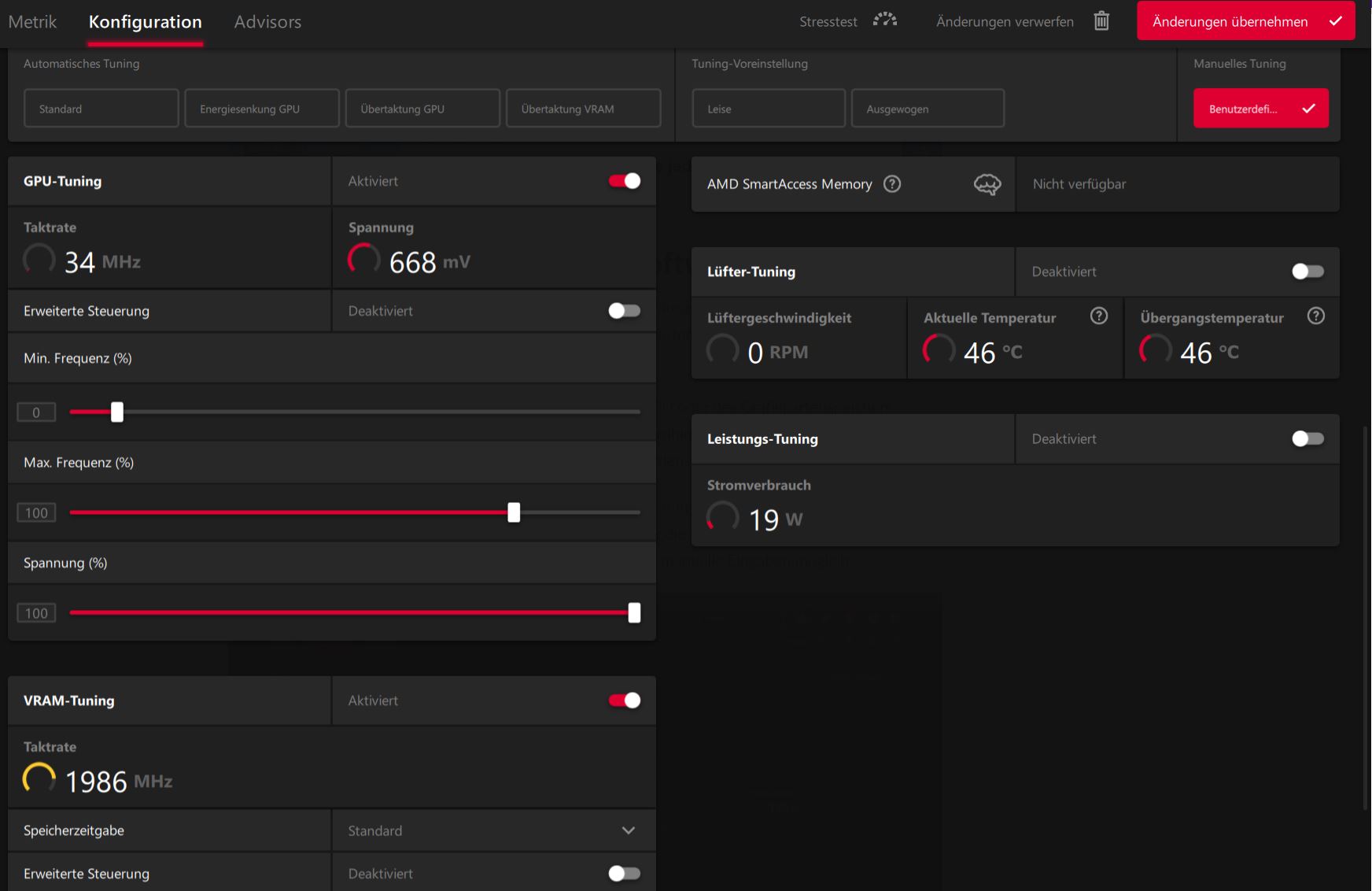
Verdere mogelijkheden en functies van de AMD Adrenalin software zijn te vinden in ons artikel AMD Adrenalin: De Radeon driver software gepresenteerd alsmede in de volgende video:
4.2 Overklokken van Nvidia grafische kaarten met Nvidia Experience
Nvidia heeft in zijn drivers zelf geen functie voor overklokken geïntegreerd, maar biedt met NVIDIA GeForce Experience een verzameling tools waarmee de grafische kaart ook overklokt kan worden.
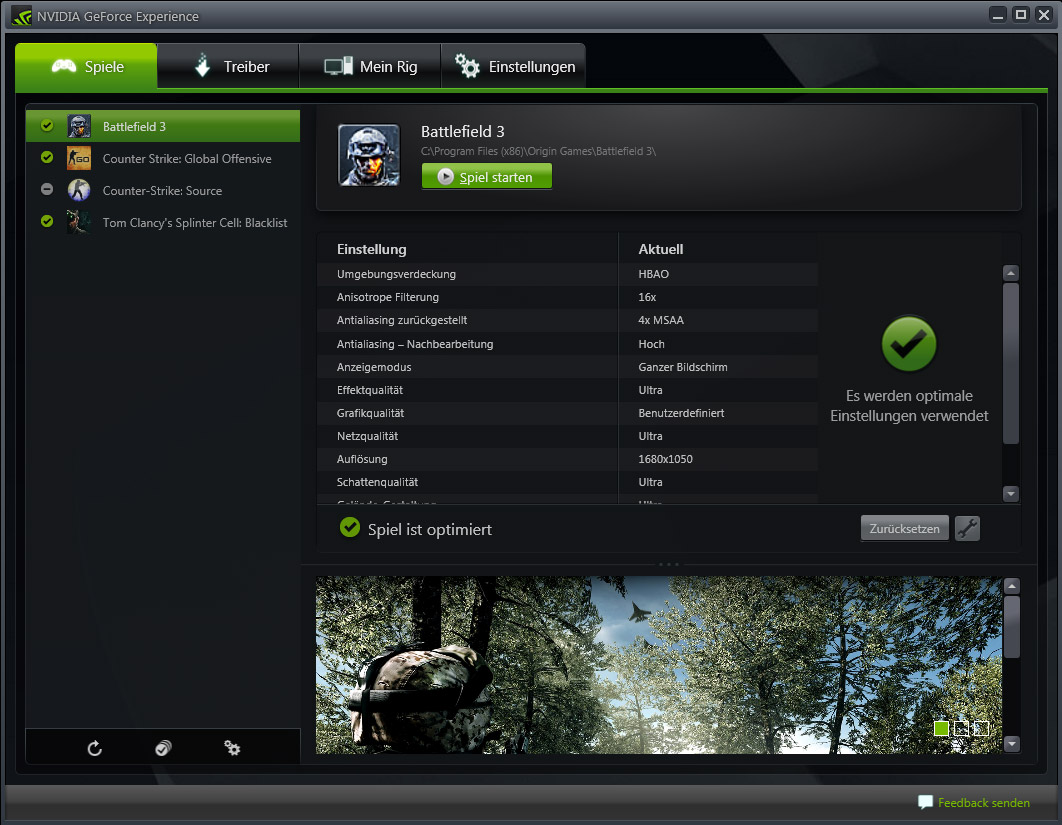
Gebruik de toetsencombinatie ALT-Z om de overlay van Nvidia Experience op te roepen. Via Performance kom je bij het overzicht van de huidige prestatiebewaking van je grafische kaart.
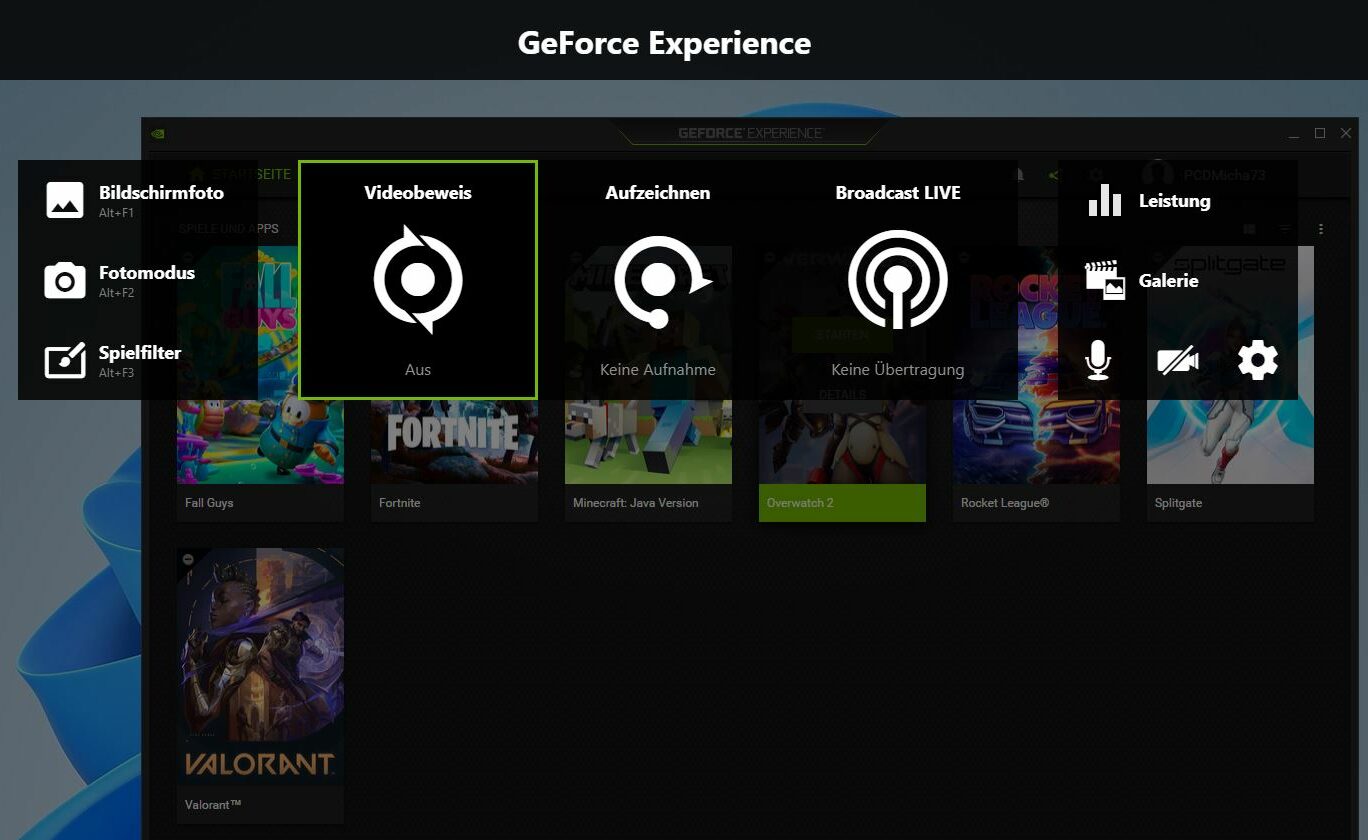
In de sectie prestatieoptimalisatie kunt u ook autotuning activeren, analoog aan de AMD-oplossing. De tool optimaliseert dan zelfstandig de waarden. Je kunt ook de waarden voor het maximale voltage, het maximale stroomverbruik en de maximale GPU-temperatuur instellen. Er zit echter geen handmatige overklokfunctie in deze tool.
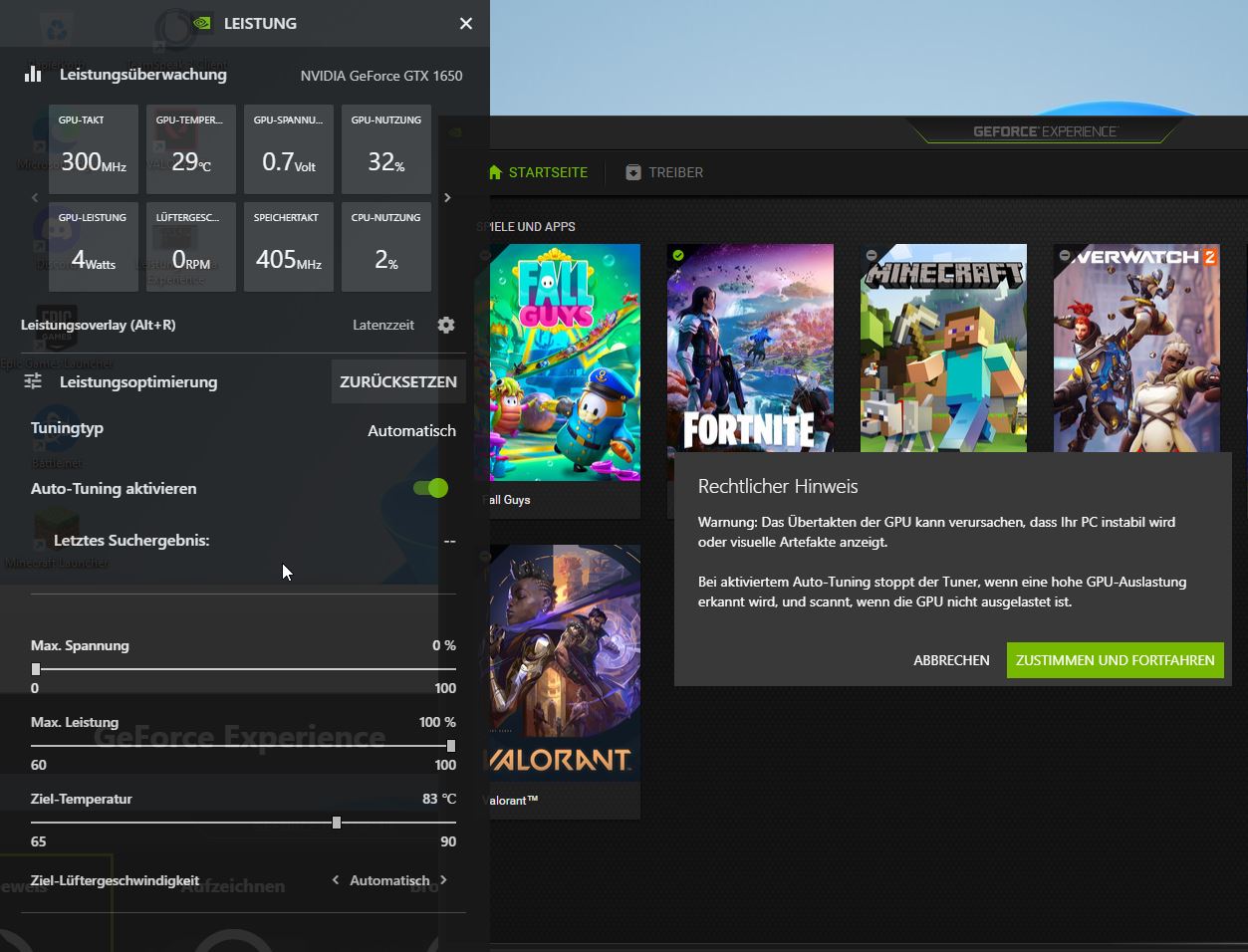
Verdere functies van NVIDIA GeForce Experience hebben we beschreven in het artikel NVIDIA GeForce Experience: Driver software en wat nog meer? Een tutorial over overklokken is te vinden in de volgende video:
4.3 Andere tools voor overklokken
Verschillende fabrikanten bieden hun eigen tools aan om hun grafische kaarten en die van andere fabrikanten te overklokken, bijvoorbeeld Asus GPU Tweak, EVGA Precision, Gigabyte Aorus Engine, Gainward ExperTool of de MSI Afterburner.
De MSI Afterburner wordt in het bijzonder aanbevolen omdat het grafische kaarten met GPU’s van zowel Nvidia als AMD kan overklokken. Afhankelijk van de grafische kaart zijn echter niet alle functies beschikbaar, bijvoorbeeld het weglaten van de spanningsaanpassing, het aanpassen van de ventilatorsnelheid of de temperatuurlimiet.
Na het starten van de tool kunt u de waarden voor de GPU en het geheugen aanpassen in het gedeelte “Klok”.
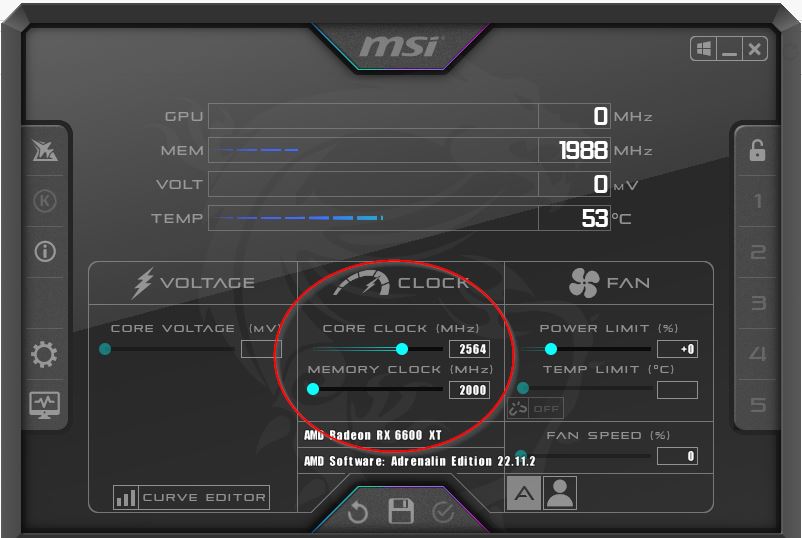
Als door het overklokken de maximale prestaties van de grafische kaart boven de vermogensgrenswaarde uitkomen, moet deze ook iets verhoogd worden, zodat de GPU meer prestaties kan leveren.
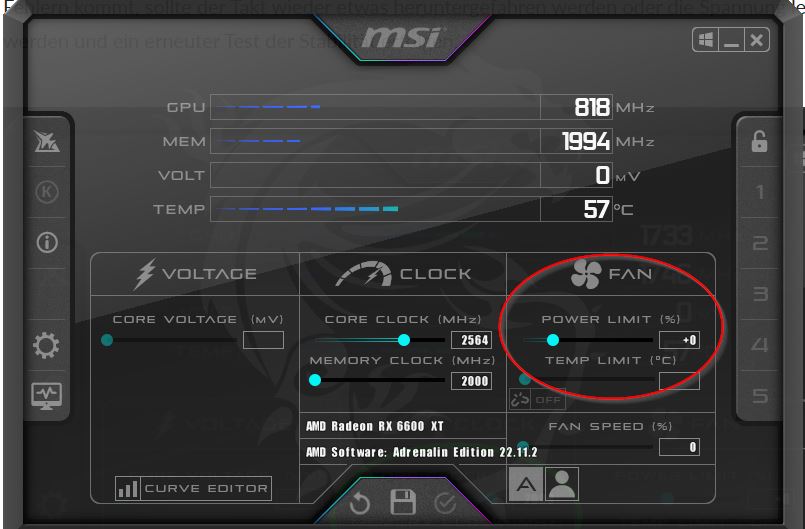
In de instellingen (tandwielsymbool), in de sectie “Gebruikersinterface”, vindt u andere ontwerpen waarin de software iets duidelijker kan worden bediend, afhankelijk van uw smaak.
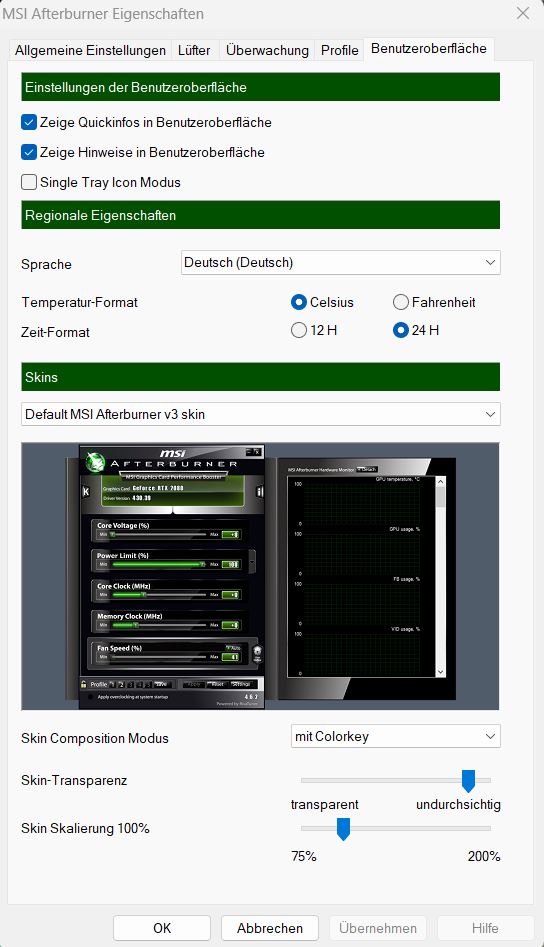
In de volgende video wordt het gebruik van MSI Afterburner nogmaals als tutorial beschreven:

